
Բովանդակություն:
- Հեղինակ John Day [email protected].
- Public 2024-01-30 09:48.
- Վերջին փոփոխված 2025-01-23 14:48.
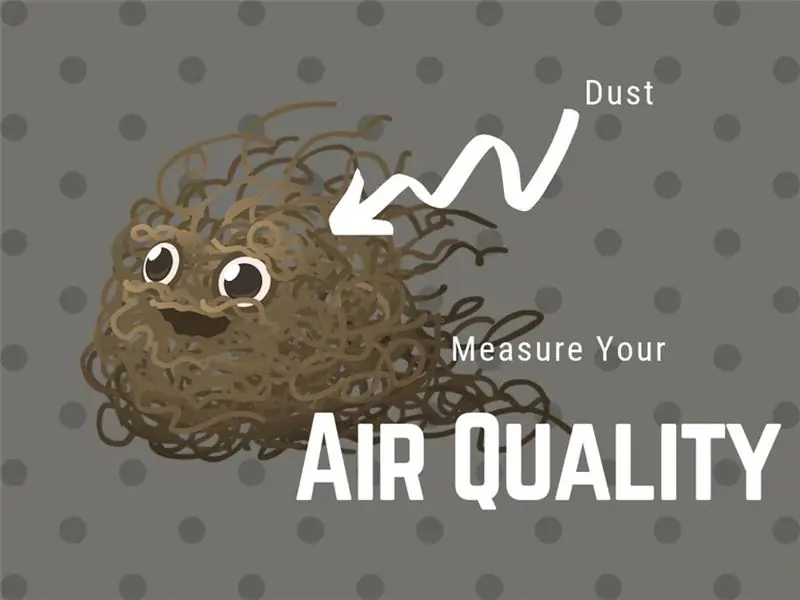
Օդի որակ.
Դուք, հավանաբար, դրա մասին ավելի շատ եք մտածում հիմա, երբ մեր մաքուր օդը վերածվել է մշտական մշուշի երկնքում:
Այո
Մի բան, որին դուք վերահսկում եք, ձեր տան ներսում օդի որակն է: Այս ձեռնարկում ես ձեզ ցույց կտամ, թե ինչպես կարելի է օդի որակի տվիչ կառուցել մի քանի կարճ քայլերով:
Քայլ 1: Հավաքեք ապրանքները
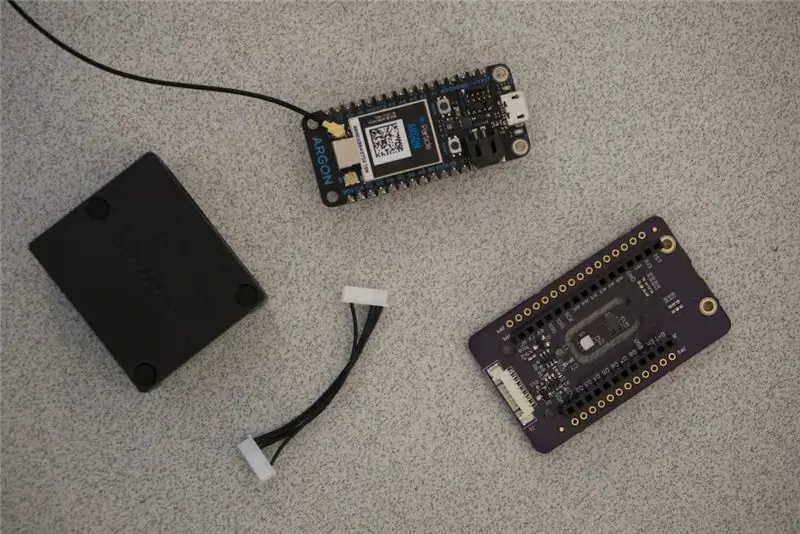
Հավաքեք այն ամենը, ինչ ձեզ հարկավոր է այս ծրագրի համար:
Սա ներառում է.
- A Particle Mesh տախտակ (Արգոն, Բոր, Քսենոն): Դուք կարող եք դրանք ձեռք բերել գրեթե ցանկացած վայրում: Ուղիղ գնումը նույնպես միշտ աշխատում է:
- Մասնիկ^2 Օդի որակի տվիչ:
- Honeywell HPMA115S0 մասնիկների սենսոր:
- Մալուխ HPMA115S0 տվիչի համար: (Վերջին երեքը կարող եք ստանալ այստեղ):
Քայլ 2. Հավաքեք դրանք

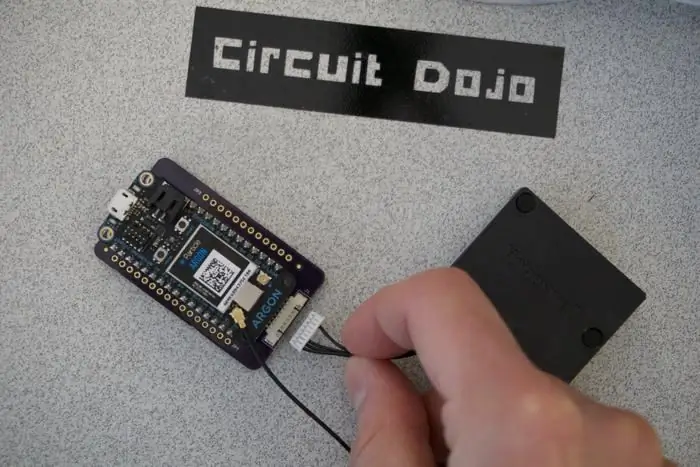

- Կցեք մասնիկը մասնիկի^2 տախտակին
- Մալուխի միջոցով միացրեք HPM Particle սենսորը Particle^2 -ին
- Միացրեք USB- ին:
Քայլ 3. Կարգավորեք Google Փաստաթղթերը. Ստեղծեք սցենարը
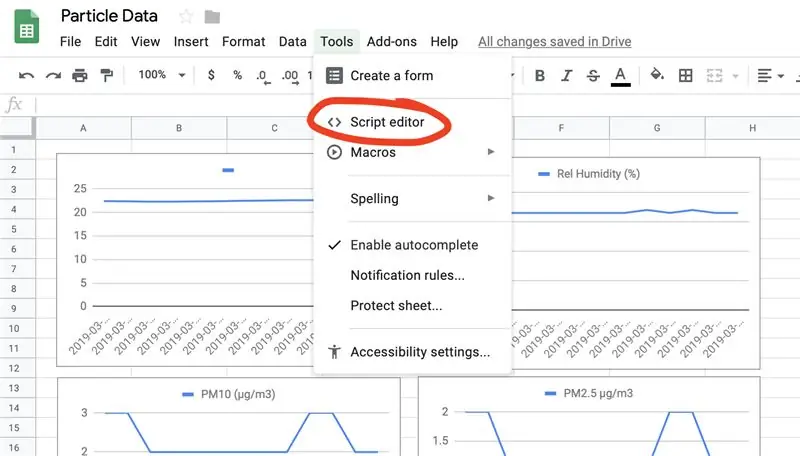
- Ստեղծեք նոր Google Աղյուսակ
- Այնուհետև կտտացրեք Գործիքներ ընտրացանկին և կտտացրեք Script Editor
- Ստեղծեք նոր սցենար
- Սցենարի մեջ տեղադրեք հետևյալ ծածկագիրը.
// սա այն գործառույթն է, որն ակտիվանում է, երբ webapp- ը ստանում է POST հարցման գործառույթ doPost (e) {
// Վերադարձ եթե զրոյական է
if (e == undefined) {Logger.log («տվյալներ չկան»); վերադարձնել HtmlService.createHtmlOutput («տվյալների կարիք ունեն»); }
// Վերլուծել JSON տվյալները
var իրադարձություն = JSON.parse (e.postData.contents); var տվյալներ = JSON.parse (event.data);
// Ստացեք վերջին տողը ՝ առանց տվյալների
var թերթ = SpreadsheetApp.getActiveSheet (); var lastRow = Math.max (sheet.getLastRow (), 1); sheet.insertRowAfter (lastRow);
// Ստացեք ընթացիկ ժամանակային կնիք
var timestamp = new Date ();
// Տեղադրեք տվյալները թերթիկի մեջ
sheet.getRange (lastRow + 1, 1).setValue (event.published_at); sheet.getRange (lastRow + 1, 2).setValue (data.temperature); sheet.getRange (lastRow + 1, 3).setValue (data.humidity); sheet.getRange (lastRow + 1, 4).setValue (data.pm10); sheet.getRange (lastRow + 1, 5).setValue (data.pm25); sheet.getRange (lastRow + 1, 6).setValue (data.tvoc); sheet.getRange (lastRow + 1, 7).setValue (data.c02);
SpreadsheetApp.flush ();
վերադարձնել HtmlService.createHtmlOutput («փոստի հարցումը ստացվել է»); }
Քայլ 4. Կարգավորեք Google Փաստաթղթերը - Կարգավորեք Webhook- ը
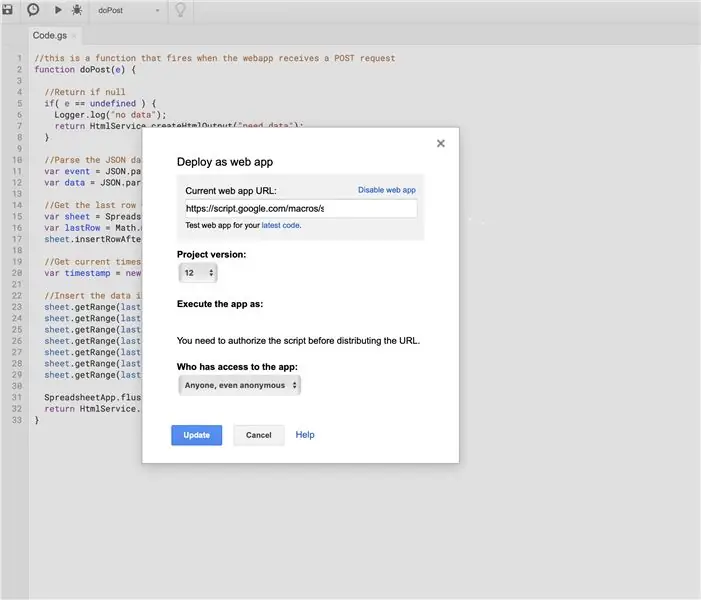
Հետո,
- Գնացեք Հրապարակել և կտտացրեք Տեղակայել որպես վեբ ծրագիր
- Սահմանեք Գործարկել ծրագիրը որպես ինքներդ
- Այնուհետև սահմանեք, թե Ո՞ւմ է հասանելի հավելվածը որևէ մեկին, նույնիսկ անանուն: (Կարևոր է. Եթե դուք աշխատում եք:
- Changeրագրի տարբերակը փոխեք նորի և տեղադրեք:
- Պատճենեք ընթացիկ հավելվածի հասցեն, որը տրամադրում է ելքը:
Քայլ 5: Կարգավորեք մասնիկների ամպը
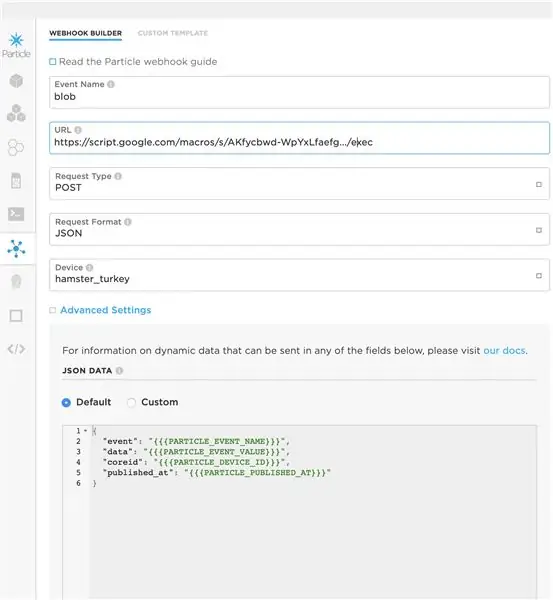
- Particle.io մխիթարելում անցեք «Ինտեգրումներ» բաժին և ստեղծեք նոր վեբ -շղթա
- Լրացրեք այն իրադարձության անունը, որը փոխանցվում է ծածկագրից (այս դեպքում այն բլբ է)
- Մուտքագրեք ընթացիկ հավելվածի հասցեն URL- ի վանդակի վերջին քայլից
- Հարցման տեսակը սահմանեք POST
- Հարցման ձևաչափը սահմանեք JSON
- Թիրախավորեք այն սարքը, որից դուք օգտվելու եք (կամ թողեք այն այնպես, ինչպես կա, եթե ունեք միայն մեկ սարք)
- Կտտացրեք պահպանել
Քայլ 6. Programրագրեք խորհուրդը
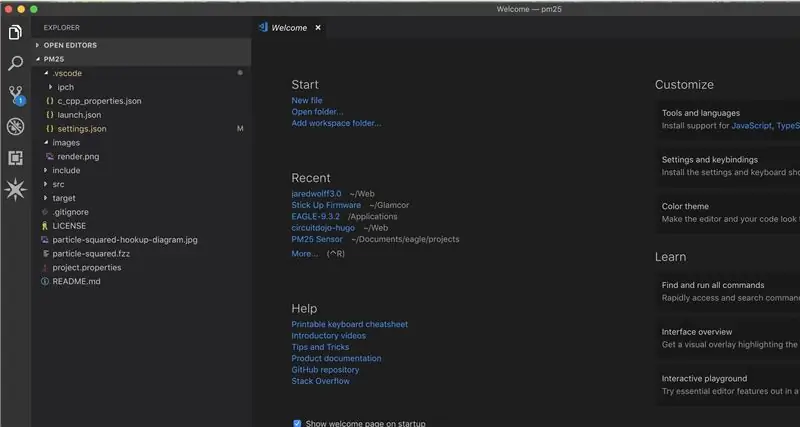
- Կարգավորեք ձեր Particle հաշիվը և Particle Mesh սարքը: Օգտագործեք Quickstart- ը, եթե նախկինում դա չեք արել:
- Ներբեռնեք Particle Workbench- ը և տեղադրեք, եթե դեռ չեք կատարել: Հրահանգներն ՝ այստեղ:
- Ստացեք կոդը այստեղ:
- Երբ ծածկագիրը ներբեռնվի, բացեք այն Visual Code- ով (որը տեղադրեցիք Քայլ 1 -ում)
- Մուտք գործեք մասնիկ, եթե դեռ չեք հասցրել դա (ամենաարագ ճանապարհը հրամանի + Shift + P կոճակի վրա է ՝ հրամանի պատուհանը բացելու համար: Հետո սկսեք մուտքագրել մուտք)
- Հրապարակել Particle Cloud- ում - Սա կրկին օգտագործում է հրամանի պատուհանը: Օգտագործեք նույն Command + Shift + P- ը, ինչպես վերևում և մուտքագրեք Cloud Flash:
- Երբ գտաք Cloud Flash տարբերակը, սեղմեք Enter:
- Ձեր խորհուրդը պետք է շուտ ծրագրվի: Դուք կարող եք դիտել LED- ները այս ընթացքում փոփոխությունների համար: Երբ այն կապույտ է փայլում, դու լավ ես գնում:
Քայլ 7: Գրաֆիկացրեք ամեն ինչ
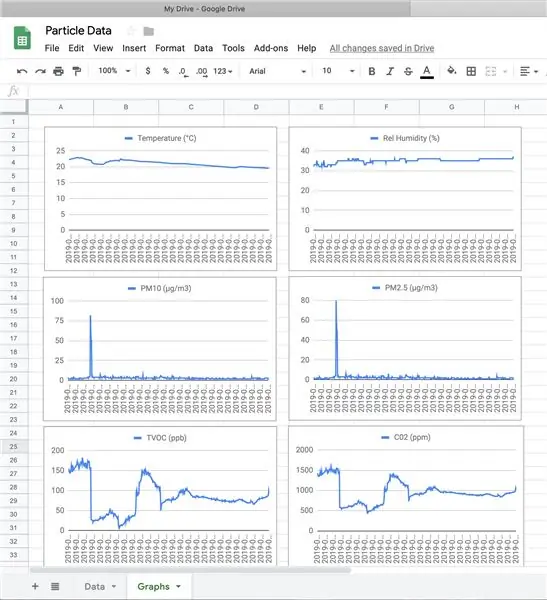
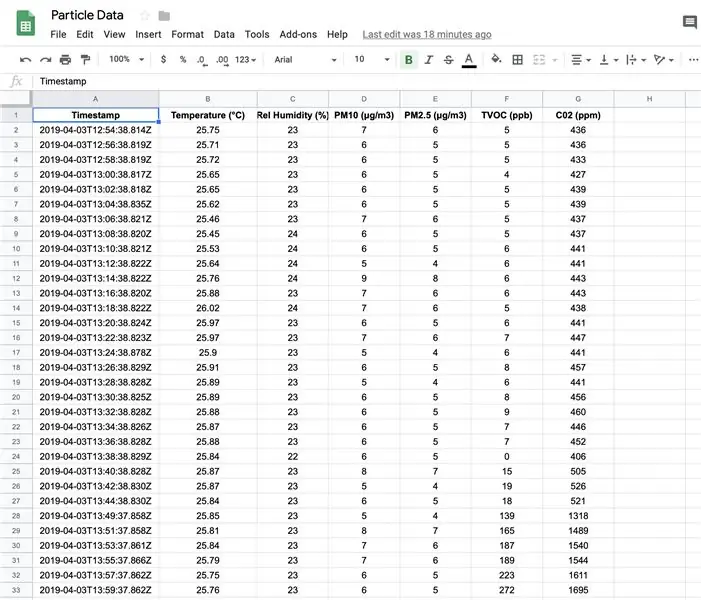
- Google թերթում դուք կարող եք ստեղծել վերնագիր առաջին շարքում `բոլոր պիտակներով: (Տես վերևի սքրինշոթը)
- Մինչ այժմ պետք է նկատեք, որ թերթում նոր տվյալներ են հայտնվում (եթե ամեն ինչ ճիշտ եք դրել): Վերադառնալ նախորդ քայլերին, եթե դա չեք տեսնում:
- Դուք կարող եք գրաֆիկացնել տվյալները ՝ ընտրելով ամբողջական սյունակ և դրանից ստեղծելով նոր գծապատկեր:
- Դուք կարող եք ամեն ինչ գծել մեկ կամ առանձին, ինչպես ես արել եմ վերևում:
Եթե ամեն ինչ աշխատում է, և դուք ունեք բավականին գեղեցիկ գծապատկերներ, շնորհավոր !! Եթե պատրաստ եք հաջորդ քայլին անցնել ՝ օգտագործելով IoT ծառայությունը, ինչպիսին է Adafruit- ը, իմ ամբողջական ուղեցույցը դիտեք այստեղ:
Խորհուրդ ենք տալիս:
Ներքին օդի որակի հաշվիչ `5 քայլ (նկարներով)

Ներքին օդի որակի հաշվիչ. Ձեր տանը օդի որակը ստուգելու պարզ նախագիծ: Քանի որ վերջին շրջանում մենք շատ ենք մնում/աշխատում տնից, գուցե լավ գաղափար լինի վերահսկել օդի որակը և հիշեցնել ինքներդ ձեզ, երբ ժամանակն է բացել պատուհանը և մի քիչ մաքուր օդ ներս մտեք
PurpleAir Օդի որակի կարգավիճակի LED էկրան ՝ 4 քայլ

PurpleAir Օդի որակի կարգավիճակի LED էկրան. Կալիֆոռնիայի վերջին անտառային հրդեհների պատճառով Սան Ֆրանցիսկոյում օդի որակը մեծապես ազդել է: Մենք հայտնվեցինք PurpleAir քարտեզը անընդհատ մեր հեռախոսների կամ նոթբուքերի վրա ՝ փորձելով տեսնել, թե ե՞րբ է օդը բավական ապահով ՝ հաղթանակը բացելու համար
Airduino. Շարժական օդի որակի մոնիտոր `5 քայլ

Airduino. Շարժական օդի որակի մոնիտոր. Բարի գալուստ իմ նախագիծ, Airduino: Իմ անունն է Ռոբբեն Բրենս: Ես սովորում եմ մուլտիմեդիա և կապի տեխնոլոգիա Howest- ում, Բելգիայի Կորտրիկ քաղաքում: Երկրորդ կիսամյակի ավարտին մենք պետք է ստեղծենք IoT սարք, որը հիանալի միջոց է բոլոր
Օդի որակի մոնիտոր MQ135- ով և արտաքին ջերմաստիճանի և խոնավության տվիչ MQTT- ով. 4 քայլ

Օդի որակի մոնիտոր MQ135- ով և արտաքին ջերմաստիճանի և խոնավության տվիչ MQTT- ով. Սա փորձարկման նպատակով է
Oածր ծախսերի IoT օդի որակի մոնիտոր ՝ հիմնված RaspberryPi 4: 15 քայլերի վրա (նկարներով)

Oածր ծախսերի IoT օդի որակի մոնիտոր, որը հիմնված է RaspberryPi 4-ի վրա. Սանտյագո, Չիլի ձմեռային բնապահպանական արտակարգ իրավիճակներում արտոնություն ունեն ապրելու աշխարհի ամենագեղեցիկ երկրներից մեկում, բայց, ցավոք, դա բոլորը վարդեր չեն: Ձմեռային սեզոնի ընթացքում Չիլին շատ է տուժում օդի աղտոտվածությունից
